Bienvenue
Bienvenue dans l’univers Dell
Mon compte
- Passer des commandes rapidement et facilement
- Afficher les commandes et suivre l’état de votre expédition
- Créez et accédez à une liste de vos produits
- Gérer vos sites, vos produits et vos contacts au niveau des produits Dell EMC à l’aide de la rubrique Gestion des informations de l’entreprise.
Numéro d’article: 000186332
如何为 VMware Carbon Black Cloud 捕获 HAR 文件
Résumé: 可按照这些说明为 VMware Carbon Black Cloud 捕获 HAR 文件。
Contenu de l’article
Instructions
本文介绍如何为 VMware Carbon Black Cloud 捕获 HAR 文件。
受影响的产品:
VMware Carbon Black Cloud
受影响的操作系统:
Windows
Mac
Linux
VMware Carbon Black 支持人员可能会请求 HTTP 归档 (HAR) 格式的文件,以帮助调查 VMware Carbon Black Cloud 中的问题。有关捕获 HAR 文件的步骤,请选择相应的 Web 浏览器选项卡。
提醒:使用在隐身模式下运行的 Google Chrome 捕获 HAR 文件可提供最一致的结果。
要捕获 HAR 文件,请执行以下操作:
- 在隐身模式下打开 Google Chrome,然后转至 [REGION].conferdeploy.net。
提醒:[REGION] = 租户的区域
- 登录到 VMware Carbon Black Cloud。
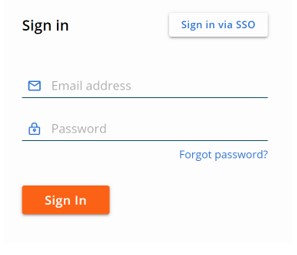
- 在 Chrome 中,按 F12 键以调出开发者工具。
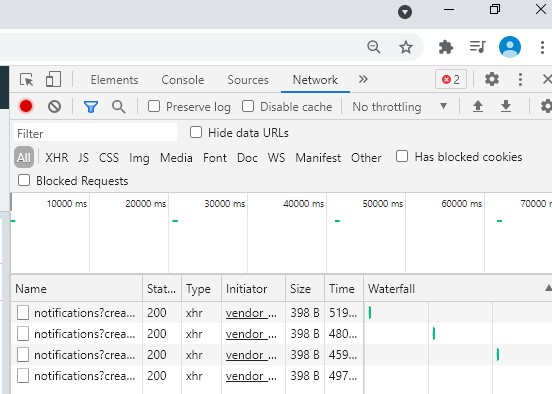
- 单击 Network。
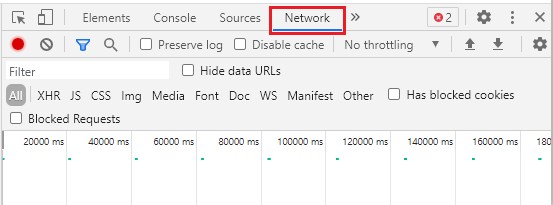
提醒:如果开发者工具面板左上角中的“Record”按钮是灰色圆圈(而不是红色圆圈),请单击“Record”按钮。在继续执行步骤 5 之前,请验证“Record”按钮是否为红色。
- 单击 Clear 图标以删除任何过时的数据。
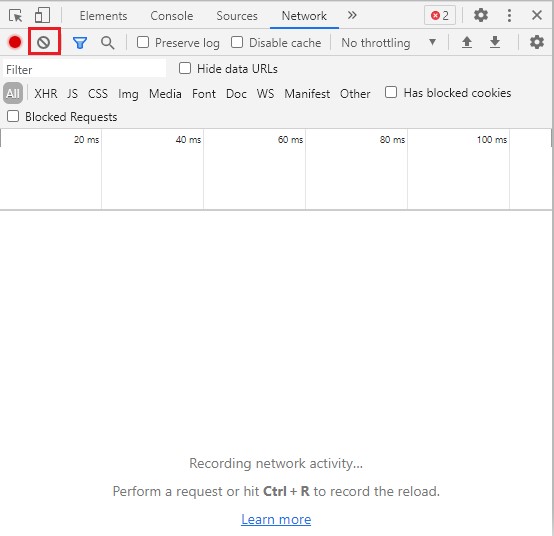
- 重现问题。完成后,单击 Export 图标,然后按照提示保存 HAR 文件。
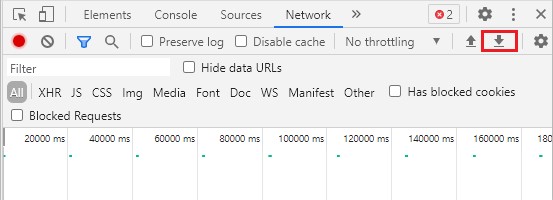
提醒:导出的文件具有
.har 文件扩展名。
要捕获 HAR 文件,请执行以下操作:
- 在 Microsoft Edge 中,转至 [REGION].conferdeploy.net。
提醒:[REGION] = 租户的区域
- 登录到 VMware Carbon Black Cloud。
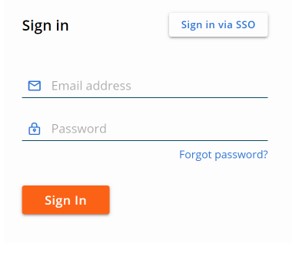
- 在 Microsoft Edge 中,按 F12 键以调出开发者工具。
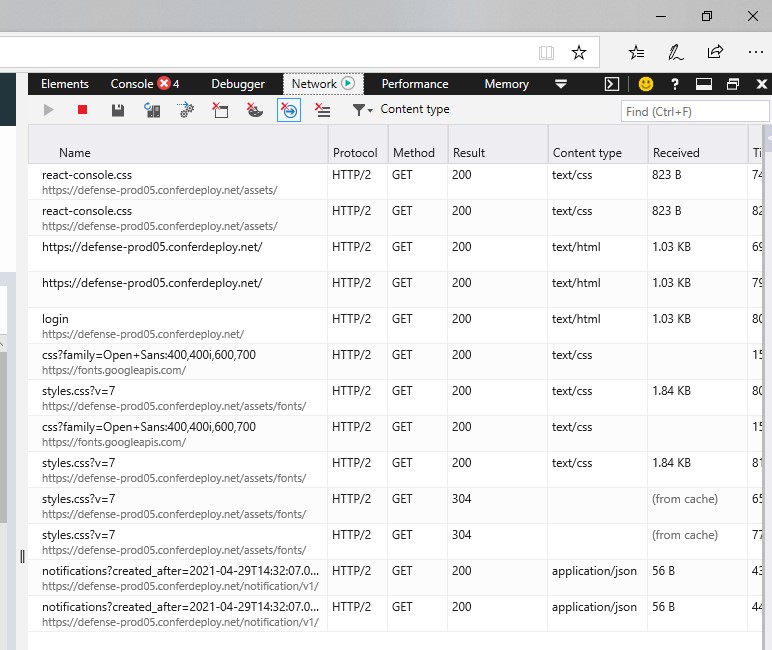
- 单击 Network。
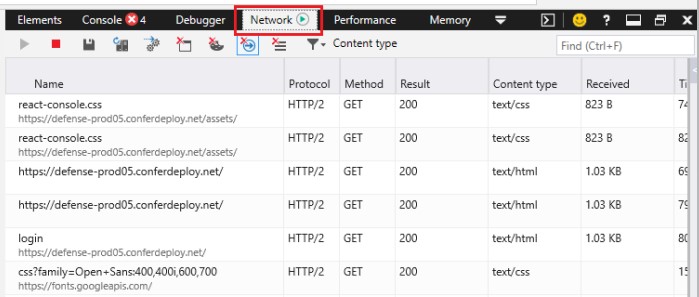
- 单击 Clear 图标以删除任何过时的数据。
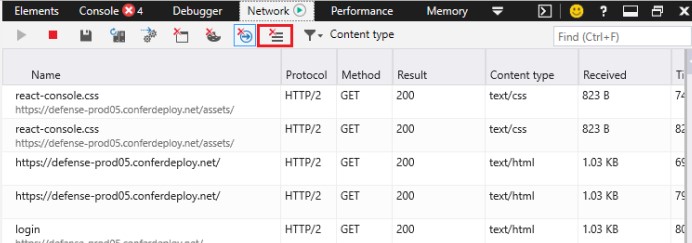
- 单击开发者工具面板左上角中的 Start Profiling Session 图标。
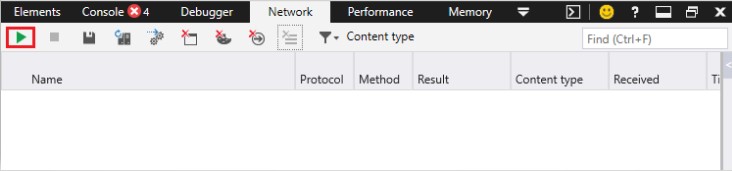
- 重现问题。完成后,单击 Export as HAR 图标,然后按照提示保存 HAR 文件。
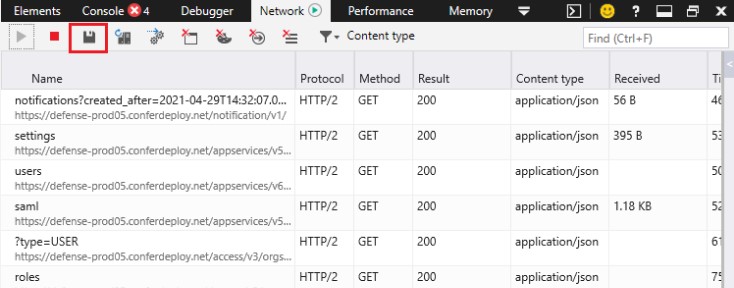
提醒:导出的文件具有
.har 文件扩展名。
要捕获 HAR 文件,请执行以下操作:
- 在 Mozilla Firefox 中,转至 [REGION].conferdeploy.net。
提醒:[REGION] = 租户的区域
- 登录到 VMware Carbon Black Cloud。

- 在 Mozilla Firefox 中,按 F12 键以调出开发者工具。
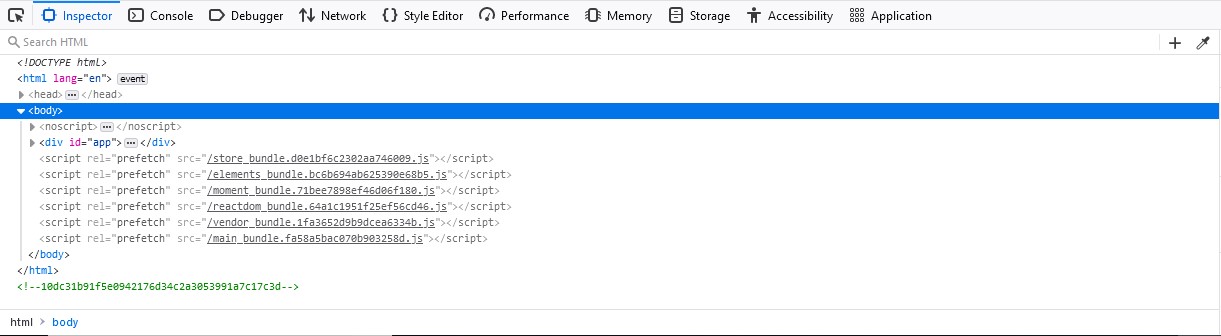
- 单击 Network。
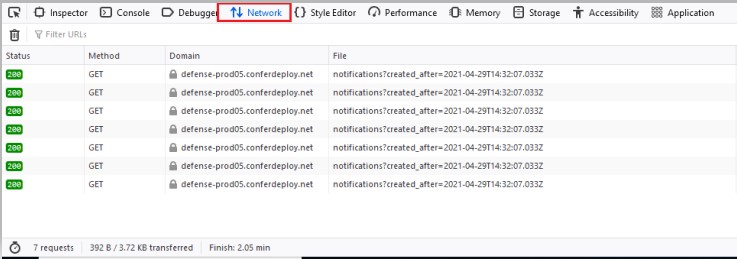
- 单击 Clear 图标以删除任何过时的数据。
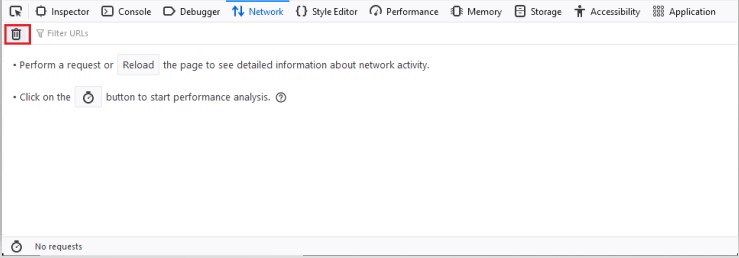
- 通过在开发者工具面板中检查 Pause/Resume recording network log 图标,验证我们是否正在记录。
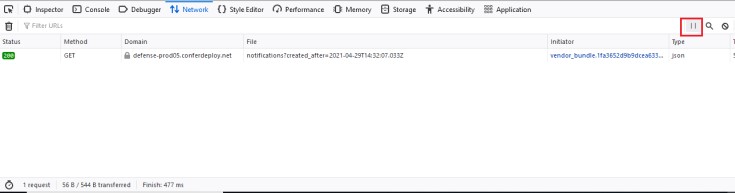
- 重现问题。完成后,右键单击开发者工具面板的主体,单击 Save All As HAR,然后按照提示保存 HAR 文件。
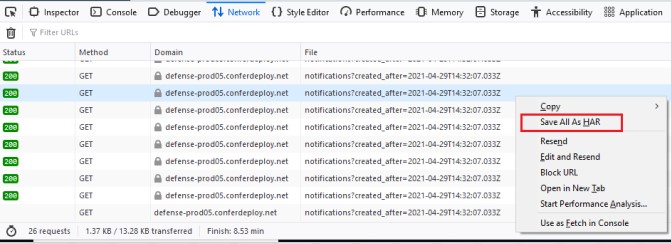
提醒:导出的文件具有
.har 文件扩展名。
要捕获 HAR 文件,请执行以下操作:
- 在 Safari 中,转至 [REGION].conferdeploy.net。
提醒:[REGION] = 租户的区域
- 登录到 VMware Carbon Black Cloud。
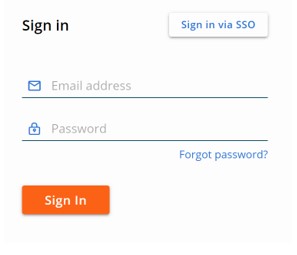
- 从 Safari 菜单中,单击 Preferences。
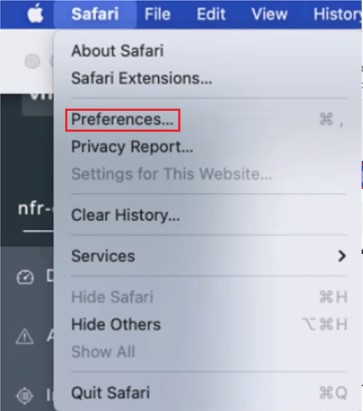
- 单击 Advanced,选择 Show Develop menu in menu bar,然后退出首选项。
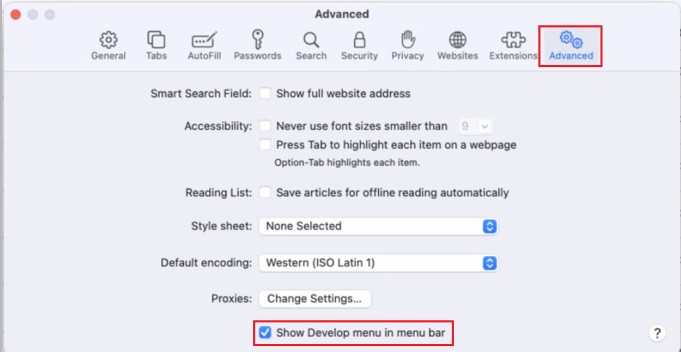
- 从 Safari 菜单栏中,单击 Develop。

- 从“Develop”菜单中,单击 Show Web Inspector。
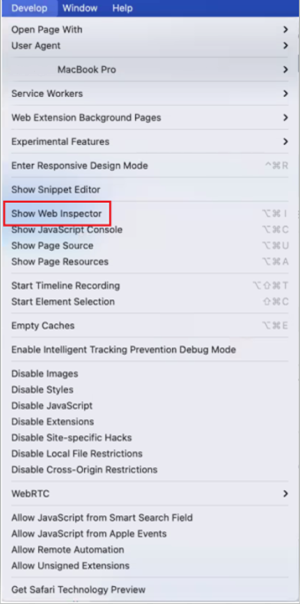
- 单击 Network。
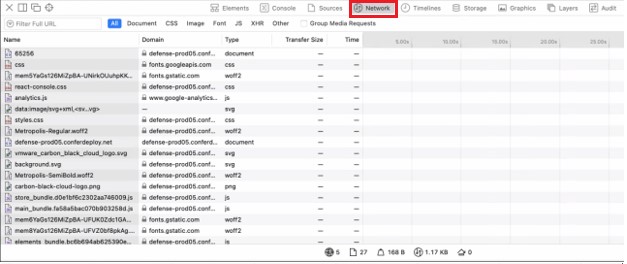
- 单击 Clear 图标以删除任何过时的数据。
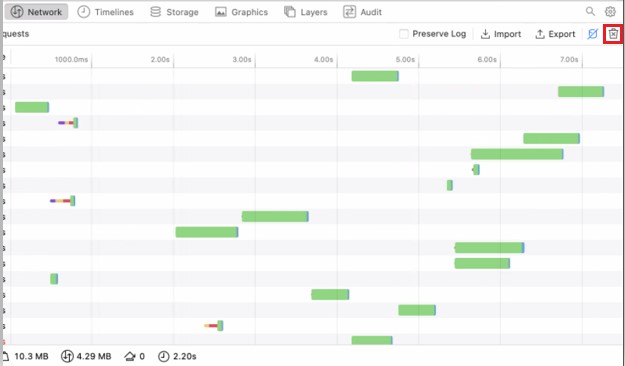
- 重现问题。完成后,单击 Export 图标,然后按照提示保存 HAR 文件。
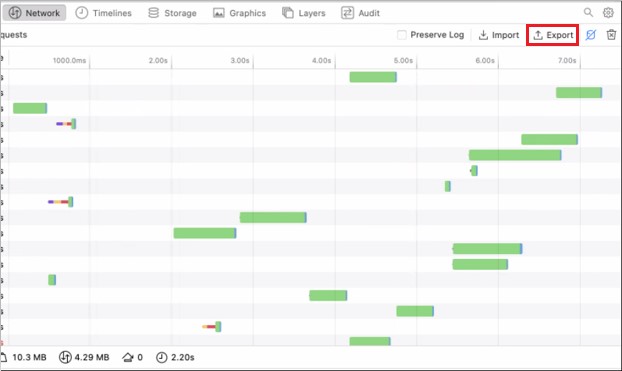
提醒:导出的文件具有
.har 文件扩展名。
要联系支持部门,请参阅 Dell Data Security 国际支持电话号码。
转至 TechDirect,在线生成技术支持请求。
要获得更多见解和资源,请加入戴尔安全社区论坛。
Informations supplémentaires
Vidéos
Propriétés de l’article
Produit concerné
VMware Carbon Black
Dernière date de publication
04 Nov 2022
Version
6
Type d’article
How To















